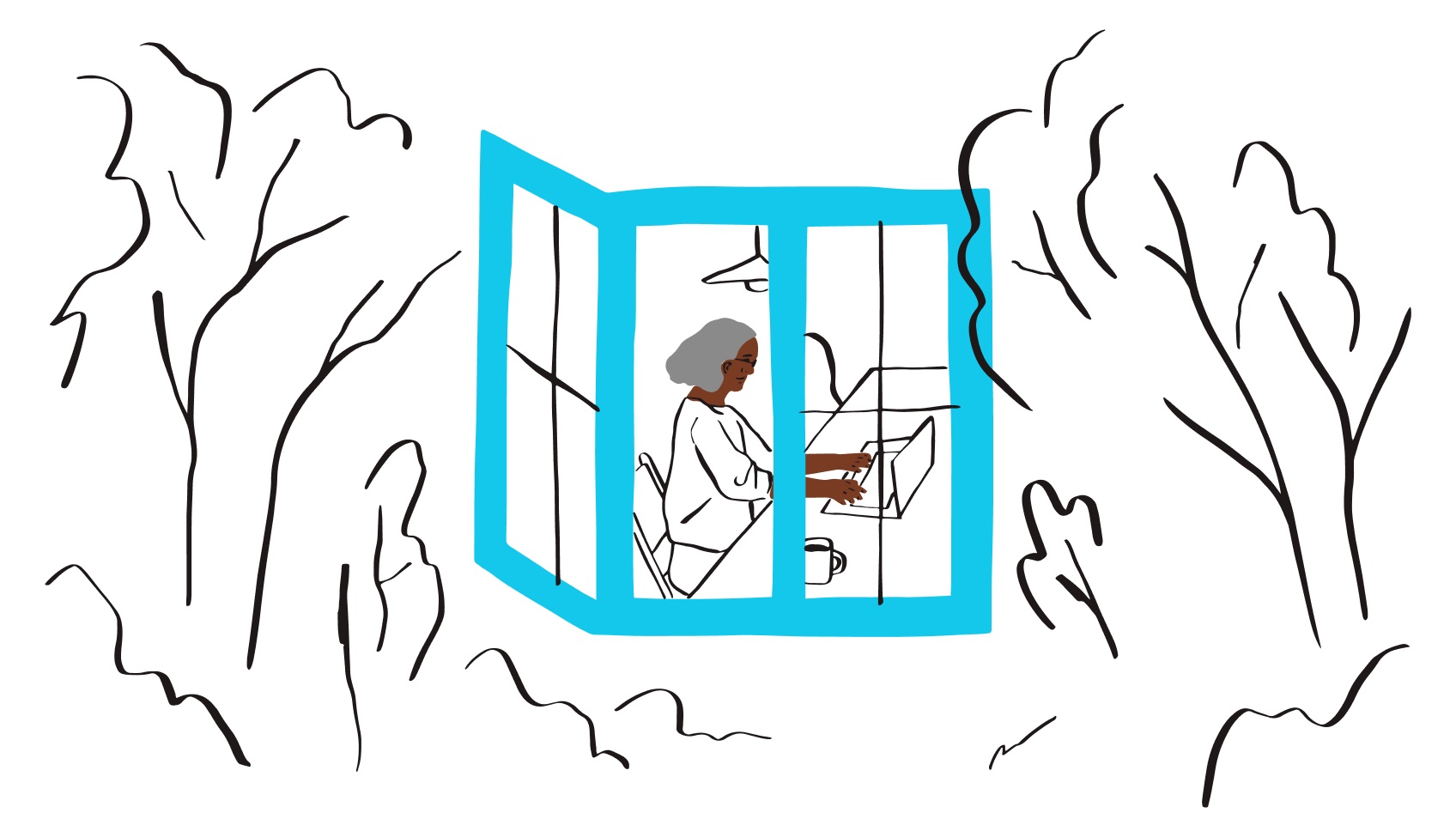Mempresentasikan pekerjaan kreatif bisa menjadi sulit, apalagi jika timnya tersebar di berbagai lokasi sehingga pertemuan tatap muka mungkin tidak bisa diadakan.
Popularitas Virtual First meningkat dengan cepat selama pandemi COVID-19 dan tampaknya akan terus berlanjut. Sistem ini lebih nyaman bagi banyak individu dan bisnis karena peserta tidak perlu menghadapi waktu perjalanan yang panjang untuk hadir secara langsung.
Untuk proyek kreatif seperti konten video, mempresentasikan pekerjaan secara virtual—melalui “penayangan virtual” atau “sesi menonton”—membuka peluang kolaborasi dan komunikasi yang lebih efisien antara pembuat konten dan klien.
Namun, bagaimana cara merealisasikannya? Lantas, apa sebenarnya yang dimaksud dengan “penayangan virtual”? Dalam panduan lengkap ini, Anda akan mempelajari jawaban dari berbagai pertanyaan ini, serta menemukan kiat dan trik untuk menyelenggarakan penayangan virtual.
Apa yang dimaksud dengan “penayangan virtual” atau “sesi menonton”?
Acara sesi menonton atau penayangan virtual adalah sesi yang diatur, dengan sekelompok orang—baik rekan kerja, agensi dan klien, maupun teman—berpartisipasi secara virtual untuk menonton konten video rekaman. Jenis video yang diputar bisa berupa webinar, film, iklan TV, atau materi pelatihan, tergantung tujuannya.
Jika Anda seorang pembuat film, pemutaran film virtual dengan melibatkan distributor atau penyelenggara festival film dapat membantu karya Anda dipilih dan ditampilkan kepada khalayak yang lebih luas.
Pertemuan semacam ini terjadi melalui internet. Artinya Anda dan sesama penonton tidak perlu berada di ruangan, kota, atau negara bagian yang sama untuk bisa berpartisipasi!
Untuk video proyek, penayangan virtual menyediakan ruang bagi kolaborator dan pemangku kepentingan untuk mengulas konten bersama untuk mempercepat proses pengumpulan dan menindaklanjuti umpan balik. Dengan begitu, Anda bisa menyelesaikan versi akhirnya jauh lebih cepat.

Tahapan untuk menyelenggarakan penayangan virtual
Anda telah mengedit video dan sekarang video itu siap untuk disajikan kepada klien untuk mendapatkan umpan balik dan menentukan langkah selanjutnya. Berikut cara merencanakan dan menyelenggarakan penayangan virtual untuk proyek video Anda menggunakan alat-alat penting seperti Zoom dan Dropbox Replay.
Langkah 1: Memilih platform penayangan
Sebagai host, Anda memiliki kebebasan dalam memilih platform yang akan digunakan untuk penayangan virtual. Karena ada berbagai opsi yang dapat dipilih, maka beberapa hal berikut perlu dipertimbangkan saat memutuskan:
- Audiens/peserta—apakah semua orang bersedia dan dapat menginstal perangkat lunak atau ekstensi pihak ketiga untuk menonton? Apakah mungkin alat berbasis browser seperti Dropbox Replay akan lebih sesuai?
- Interaktivitas—apakah Anda ingin peserta memberikan komentar di dalam alat ulasan selama penayangan? Bagaimana dengan anotasi yang akurat per bingkai dan penandaan di layar?
- Sinkron/asinkron—apakah semua orang harus dapat menonton video secara bersamaan? Jika tidak, sesi asinkron mungkin lebih mudah dikelola.
Zoom adalah platform yang populer dan praktis untuk menyelenggarakan acara virtual. Banyak dari kita yang telah terbiasa menggunakan alat ini selama karantina wilayah COVID-19 karena pada saat itu kita mengandalkan metode online untuk tetap terhubung dengan rekan-rekan.
Ketika mengintegrasikan Zoom dengan Dropbox, Anda dapat dengan lancar memberikan umpan balik dan berkolaborasi di video secara real-time. Anda dapat:
- - Mambahkan, bergabung, dan memulai rapat Zoom dengan cepat dari konten Dropbox.
- Menyimpan rekaman rapat dan transkrip Zoom ke Dropbox secara otomatis.
- Mempresentasikan dokumen, slide, dan gambar dari Dropbox saat dalam rapat Zoom.
Untuk dapat menyelenggarakan penayangan virtual dalam Zoom, Anda harus membagikan tautan ke video di Dropbox Replay dengan para peserta. Di dalam ruang tonton virtual berbasis browser ini, semua orang dapat menonton video pada waktu yang sama dan memberi komentar serta anotasi PIN ke bingkai tertentu.
Langkah 2: Mengirimkan undangan virtual
Undang para peserta ke penayangan virtual Anda minimal seminggu sebelum Acara. Hal ini akan memberi mereka waktu untuk memeriksa dan mengatur jadwal Pribadi sebelum memastikan kehadiran mereka.
Mendekati hari penayangan, Anda dapat menindaklanjuti email undangan dengan pengingat yang berisi:
- Tautan streaming atau tautan ke rapat, tergantung platform yang Anda pilih (agar pengingat ini tidak hilang di kotak masuk email mereka!)
- Ringkasan tentang hal yang dapat diharapkan oleh anggota audiens/peserta pada acara virtual Anda
- Agenda, jika perlu, untuk memastikan semua peserta memiliki pemahaman yang sama.
- Untuk Proyek video yang melibatkan banyak pemangku kepentingan, adanya agenda untuk penayangan online dapat membantu menjaga rapat tetap fokus dan teratur.
- Anda dapat menjadwalkan sambutan pembuka untuk menjelaskan cara Anda menangani proyek, merencanakan waktu istirahat untuk sesi tanya jawab atau diskusi virtual, dan menyisihkan waktu di akhir penayangan untuk merangkum dan mengusulkan langkah selanjutnya dalam proyek (seperti menindaklanjuti umpan balik).

Langkah 3: Memulai penayangan
Sama halnya penayangan tatap muka, mungkin sedikit terlalu berharap jika penayangan virtual Anda akan dimulai tepat seperti yang sudah Anda rencanakan. Peserta bisa jadi mengalami beberapa masalah gangguan koneksi internet yang tidak terduga atau masalah akses lain yang mungkin menyebabkan keterlambatan.
Sebagai host acara penayangan, Anda bertanggung jawab untuk memastikan keterlambatan kecil ini tidak berubah menjadi gangguan.
Setelah semua peserta berhasil bergabung dengan rapat virtual, Anda mungkin ingin memulai dengan beberapa aktivitas pencair suasana sebelum penayangan dimulai. Cara ini akan berguna jika beberapa pengulas Anda tidak saling mengenal karena dapat membantu mereka merasa lebih nyaman untuk memberikan umpan balik yang jujur setelah penayangan dimulai.
Perlu diingat bahwa, di Dropbox Replay, siapa pun di sesi ulasan langsung dapat mengontrol pemutaran audio atau video—sebagai host, Anda mungkin ingin menengahi ini dengan menetapkan beberapa batasan atau tata tertib.
Langkah 4: Mengumpulkan umpan balik dan mengakhiri penayangan
Umpan balik sangat penting dalam proyek video apa pun, tetapi mengumpulkan komentar dan tindakan dari pengulas sering kali merepotkan.
Dropbox Replay memecahkan masalah masalah umpan balik yang berantakan. Saat Anda menyelenggarakan penayangan virtual di Replay, peserta dapat melampirkan anotasi ke bingkai tertentu dalam kronologi video, serta anotasi di layar.
Setelah video diputar dan para pengulas sudah memberikan umpan balik dan mengajukan pertanyaan, inilah saatnya mengakhiri penayangan. Anda mungkin telah menyiapkan beberapa kata penutup, atau Anda dapat membacakan kembali notulen rapat yang telah Anda catat di Dropbox Paper.
Pengulas mungkin memerlukan waktu tambahan untuk melakukan evaluasi pada proyek dan menonton ulang videonya nanti. Meskipun penayangan di Dropbox Replay sudah berakhir, pengulas masih dapat memposting komentar dan gambar di video selama mereka memiliki izin untuk memberikan komentar.
Jika Anda telah merekam penayangan di Zoom, rekaman ini akan otomatis disimpan ke akun Dropbox Anda sehingga Anda dapat membagikannya dengan peserta.
Dengan melakukan sesi ulasan langsung di Dropbox Replay, maka akan jauh lebih mudah untuk melacak dan menindaklanjuti umpan balik yang telah Anda kumpulkan—terlebih karena Anda dapat mengunggah video dan mengakses umpan balik langsung dari Adobe Premiere Pro dan editor lainnya.
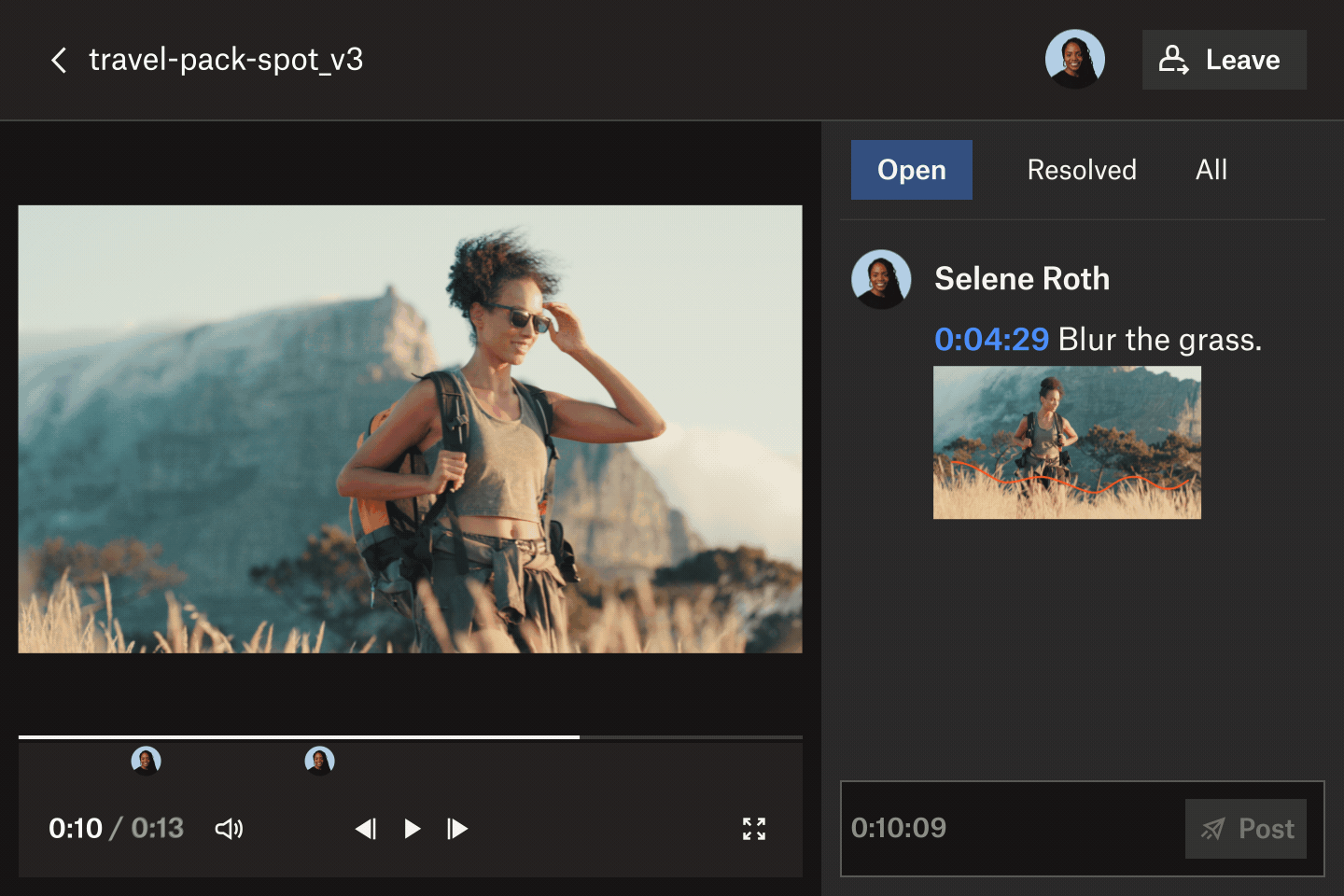
Penayangan virtual yang lancar dengan Dropbox Replay
Dropbox menghadirkan semua yang Anda butuhkan untuk meningkatkan proses kolaborasi video, tanpa mengorbankan alat favorit dan aplikasi pengeditan Anda.
Biarkan semua orang menonton dan memberi anotasi video yang sama pada saat yang sama—dengan penayangan video definisi tinggi yang lancar dan selaras untuk semua penonton.